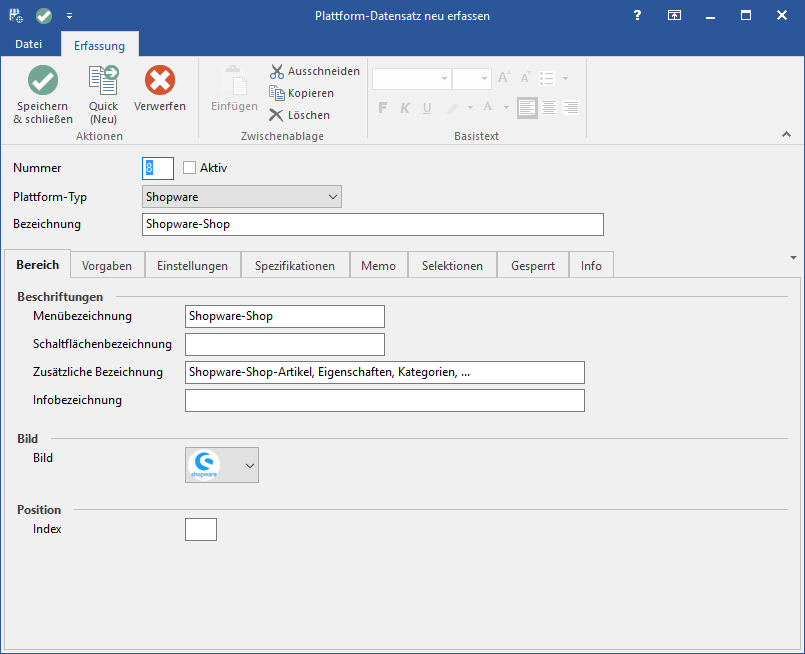...
Mit der Schaltfläche: NEU wird die Erfassungsmaske für eine neue Plattform geöffneterfasst.
Über die Schaltfläche: ÄNDERN oder per Doppelklick, öffnest du ebenfalls wird die Erfassungs-Maske für bestehende Plattformen zum Ändern geöffnet.
Kopfdaten
Nummer: Die laufende Nummer der Plattform.
Aktiv: Wenn aktiviert, wird die neue Plattform im Menü angezeigt und alle Menüeinträge und Register für die Einrichtung werden aktiviert. Wenn deaktiviert, wird die Plattform nicht mehr im Menü angezeigt und die Register für die Einrichtung von Eigenschaften und Einstell-Optionen und Kategorien sind nicht mehr erreichbar.
Plattform-Typ: Hier bestimmst du den Festlegen der Plattform-Typen
Bezeichnung: Vergebe eine Vergabe einer Bezeichnung für die Plattform.
...
Schaltflächenbezeichnung: Vergebe hier eine Vergabe einer Bezeichnung für die Schaltfläche.
...
Infobezeichnung: Diese Bezeichnung wird dir als "Hint" angezeigt. Ein "Hint" wird eingeblendet, wenn du mit der Maus Mauszeiger über eine Schaltfläche fährstgehalten wird.
Bild: Ist fest vergeben.
Position: Hier kannst du kann die Reihenfolge der Plattformen im Menü beeinflussenbeeinflusst werden. Position 1 ist die erste Position im Menü.
...
In diesem Register können Vorgaben getroffen werden, die sich auf die Neuanlage eines Plattform-Artikels oder die aus dem Shop neu erzeugten Adressen auswirken.
HTML-Vorlagen: Hinterlege hier Hier kann die HTML-Vorlage hinterlegt werden, die standardmäßig bei Neuanlage eines Artikels in der Artikelbeschreibung vorgegeben werden soll.
Artikelbild-Zuordnungen: Je nach Anzahl der in der Artikel-Datenbank (Registerkarte: DATEI - INFORMATIONEN - EINSTELLUNGEN - DB MANAGER) eingestellten Bilder kannst du können hier Zuordnungen festlegen, um die Anordnung der Shop-Bilder anzupassenentsprechende Zuordnungen zu den Bildern in den Stammdaten getroffen werden. Entsprechend verhält sich die Anordnung der angezeigten Bilder im Shop. In der Vorschau der Plattformartikel, Register: "Bilder-Vorschau" werden die Bilder entsprechend angezeigt.
...
Status für neue Adressen über diese Plattform:
| Note | ||
|---|---|---|
| ||
Das Feld "Status (Gast-Bestellung)" steht dir erst zur Verfügung, wenn der Typ der Plattform ein Shop-Typ ist, da Gastbestellungen auf Marktplätzen nicht vorkommen. |
...
Webseite zur Konfiguration: Hinterlege hier Hier wird die Webseiten-Adresse (URL) hinterlegt, mit der das Backend des Shops/Plattform erreicht werden kann.
Formel zur Artikel-Webseite: Die hier eingeladene Formel , kann der den Plattform-Artikel direkt auf der Plattform aufgerufen werdenaufrufen.
Register: Spezifikationen
...
Länge Kurzbezeichnung: Die hier eingetragene Zahl definiert die zulässige länge Länge der Kurzbezeichnung des Plattform-Artikels
...